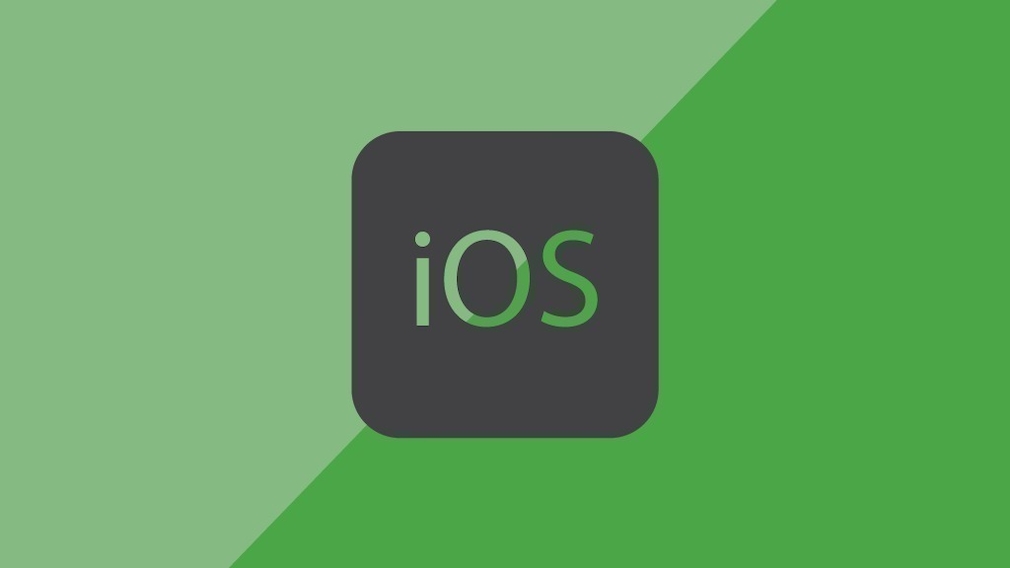La batería es la única fuente directa de energía del smartphone y su pieza más esencial para estabilizar el dispositivo móvil.
Sustituir la batería de los Samsung es una tarea bastante rápida, cuyo objetivo es restablecer la plena funcionalidad del teléfono móvil. Dado el hecho de que las baterías de los Samsung modernos están diseñadas para un período limitado de rendimiento debido al uso constante.
Los usuarios notan que después de un cierto período de tiempo después de la compra de un teléfono inteligente, el consumo del nivel de carga disminuye más rápido. Es el estado de la batería y su capacidad lo que determina la duración del funcionamiento. Para solucionar este problema, basta con sustituir la batería
¿Por qué es necesario sustituir la batería?
El procedimiento para sustituir una batería vieja y gastada por una nueva es necesario en estas situaciones:
-Una batería hinchada.
-Daños en la carcasa debidos a una pila hinchada.
-Deterioro físico de la batería.
-El Samsung se descarga demasiado rápido.
-El teléfono se ha quedado sin alimentación.
-El Smartphone se apaga espontáneamente al utilizar diversas aplicaciones y durante las llamadas telefónicas.
-El rendimiento al utilizar el teléfono móvil ha disminuido.
-Estas causas están relacionadas con una batería defectuosa o con una capacidad reducida de la batería. Sólo un técnico de servicio experimentado puede darle un veredicto exacto después de realizar un diagnóstico.
¿Cómo sé si la batería de mi teléfono está agotada?
Hay varias razones para saber que ha llegado el momento de cambiar la batería:
La batería del teléfono se calienta demasiado con cargas mínimas y medias.
Si tu dispositivo móvil se calienta excesivamente durante el uso, debes tenerlo en cuenta: el calentamiento excesivo de la batería tiene un efecto negativo en su vida útil.
¿Cómo elijo una batería de repuesto?
Al elegir una batería para su Samsung, debe prestar atención a varios factores clave que afectan a su calidad y rendimiento.
Una batería nueva debe ajustarse a las especificaciones del modelo concreto de smartphone. Hay dos tipos de baterías: de iones de litio y de polímero de litio. Estas baterías se crean a partir de materiales modernos, lo que ofrece la posibilidad de recargarlas en cualquier momento.
Capacidad de la batería. También es un criterio muy importante a la hora de elegir una batería. Cuanto mayor sea la capacidad, más tiempo durará la batería del smartphone en funcionamiento. La capacidad debe coincidir con la de la batería original.
Elección del fabricante. Dado el precio de mercado de las baterías originales, no queda más remedio que considerar opciones chinas sin nombre, o baterías con licencia, que tienen una garantía de calidad, confirmada por certificados.
Las baterías de iones de litio o de polímero de litio con licencia son los modelos más estables. Con un uso máximo, duran entre 10 y 15 horas, lo que también depende de la calidad de la batería y del fabricante.
Cargador. Este criterio también es muy importante para el funcionamiento productivo del dispositivo durante un largo periodo de tiempo. Una fuente de alimentación adecuada para cargar un dispositivo móvil debe distribuir la energía uniformemente. Una batería nueva debe cargarse al 100% la primera vez. Después debe cargarse un par de veces cuando esté descargada al mínimo. El cargador de red debe cumplir los requisitos indicados.
Lo más importante a la hora de elegir una batería es su compatibilidad con el smartphone y los parámetros de la batería original.
¿Como cambiar la bateria?
.
PASO 1 - Apagar el smartphone
Mantenga pulsado el botón de encendido hasta que aparezca "Apagar" en la pantalla. Pulse "Apagar".
Asegúrese de esperar a que la pantalla se apague.
PASO 2 - Retirar la tapa trasera
Necesitaremos un secador de pelo para retirarla, ya que el pegamento caliente será más fácil de aflojar. Además de un secador de pelo, necesitarás una ventosa y herramientas planas - pinzas.
-Calienta la esquina superior de la tapa por donde empezarás a despegarla.
-Coloca la ventosa en este borde.
-Introduce con cuidado la pinza entre la cubierta y el marco y tira de la ventosa.
-A continuación, calienta la siguiente zona e inserta el tamper uno a uno en los huecos, deslizándolo por el borde para aflojar el adhesivo.
-El pegamento del borde inferior del smartphone es especialmente fuerte y puede tardar más en calentarse con un secador de pelo.
-Importante: Retirar la cubierta es el proceso más largo, no tengas miedo de emplear más tiempo del previsto. Recuerda que la tapa trasera es frágil y puede romperse. Si encuentras alguna dificultad, caliéntala de nuevo.
PASO 3 - Desconexión del sensor de huellas dactilares
Levante con cuidado la tapa y utilice una espátula para separar el sensor.
A continuación, puede quitar la placa posterior por completo y déjela a un lado
PASO 4 - Quite los tornillos, retire la tapa de la placa base
Prepare un lugar para guardar los tornillos ya que este smartphone tiene 2 longitudes diferentes de tornillos. Utilice unas pinzas si encuentra dificultades al desenroscar. Le recomendamos que recuerde la secuencia de desatornillado.
Retira los tornillos marcados con rectángulos rojos en la imagen y déjalos a un lado.
A continuación, levante ligeramente la cubierta de la placa base con la etiqueta NFC y extráigala. Se desprenderá por la parte superior.
PASO 5 - Desconectar la batería
Después de quitar la protección de la placa base, podemos llegar al conector de la batería. El conector está marcado en la foto con un rectángulo rojo.
Desconecte el conector con una espátula de plástico para evitar cortocircuitos durante la reparación.
PASO 6 - Quite los tornillos del altavoz y retírelo
Prepare también un espacio para guardar los tornillos.
Retire los tornillos marcados con rectángulos rojos en la imagen y apártelos.
Levante con cuidado el altavoz utilizando unas pinzas y retírelo, también déjelo a un lado.
PASO 7 - Extracción de la batería
Aquí necesitará una herramienta plana y no afilada, ya que la batería está pegada a la carcasa. Importante: Tenga cuidado de no dañar la placa base y otros componentes mientras trabaja.
Inserte la herramienta lateralmente entre la carcasa y la batería. Levántela lentamente para aflojar el adhesivo.
A continuación, repita el proceso en todos los lados.
Una vez que estés seguro de que el pegamento se ha aflojado por todas partes, retira con cuidado la batería de la carcasa. Déjala a un lado para prepararla para desecharla más tarde.
PASO 8 - Prepare y coloque la nueva batería
Retire la película protectora de la cinta adhesiva de la nueva batería. (Si su pieza no lleva cinta adhesiva, deberá colocarla usted mismo sobre la pila).
Introduzca la pila en el alojamiento. Debe encajar perfectamente y no ser difícil de instalar.
Presione suavemente la pila contra el alojamiento para que el adhesivo se adhiera mejor.
PASO 9 - Volver a montar el smartphone, colocar todo en su sitio
Vuelva a colocar el altavoz en la placa con el conector de carga y atorníllelo. Asegúrese de que encaja desde abajo.
Enchufe el conector de la batería.
Vuelva a colocar la tapa de la placa base. Asegúrese de que encaje en su sitio y apriete los tornillos en la misma secuencia que cuando la desenroscó.
A continuación, vuelve a colocar el sensor de huellas dactilares. Acerca la tapa lo máximo posible a la carcasa del smartphone y conecta el sensor con cuidado.
PASO 10 - Colocación de la tapa trasera
Si el panel se ha deformado por una batería fundida o se ha roto durante una reparación, coloque una nueva tapa trasera en el Samsung. Ya que cualquier defecto puede causar más daños en el interior.
Preparamos la superficie de la tapa para el pegado. Desengrasar con alcohol.
Antes de volver a colocar la cubierta, asegúrese de que el adhesivo esté uniformemente extendido, retire el exceso.
A continuación, mantenga la cubierta plana sobre el smartphone y presiónela.
Calienta las zonas de pegado con un secador de pelo para ablandar el adhesivo.
Presiona el panel trasero con los dedos hasta que el pegamento se enfríe,
¡Ahora el Samsung Galaxy S9 está listo para funcionar de nuevo! Encenderlo, hacer una prueba de funcionamiento. Puedo preparar un artículo separado "lista de verificación" sobre cómo comprobar su teléfono inteligente antes de la reparación y después, ¡si le interesa!
Gracias por su atención :)
*Fuente:https://worldofgold.ru/kak-snyat-akkumulyator-s-smartfona-samsung/
https://axeum.ru/instructions/samsung/samsung-galaxy-s20-g980f/zamena-akkumulatora-na-samsung-galaxy-s20-g980f